CocoaPods的使用
前面讲过CocoaPods的安装,接下来以GPUImage为例,讲解CocoaPods的使用。具体步骤如下:
1.新建项目,名称为GPUImageExample1,文件目录如下图所示。
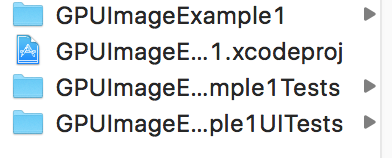
2.从终端进入当前GPUImageExample1文件夹、.xcodeproj文件以及tests文件所在的目录,例如:
cd Documents/zsxzsx/GPUImageExample1
3.建立Podfile文件
(1)继续在终端中输入 vim Podfile
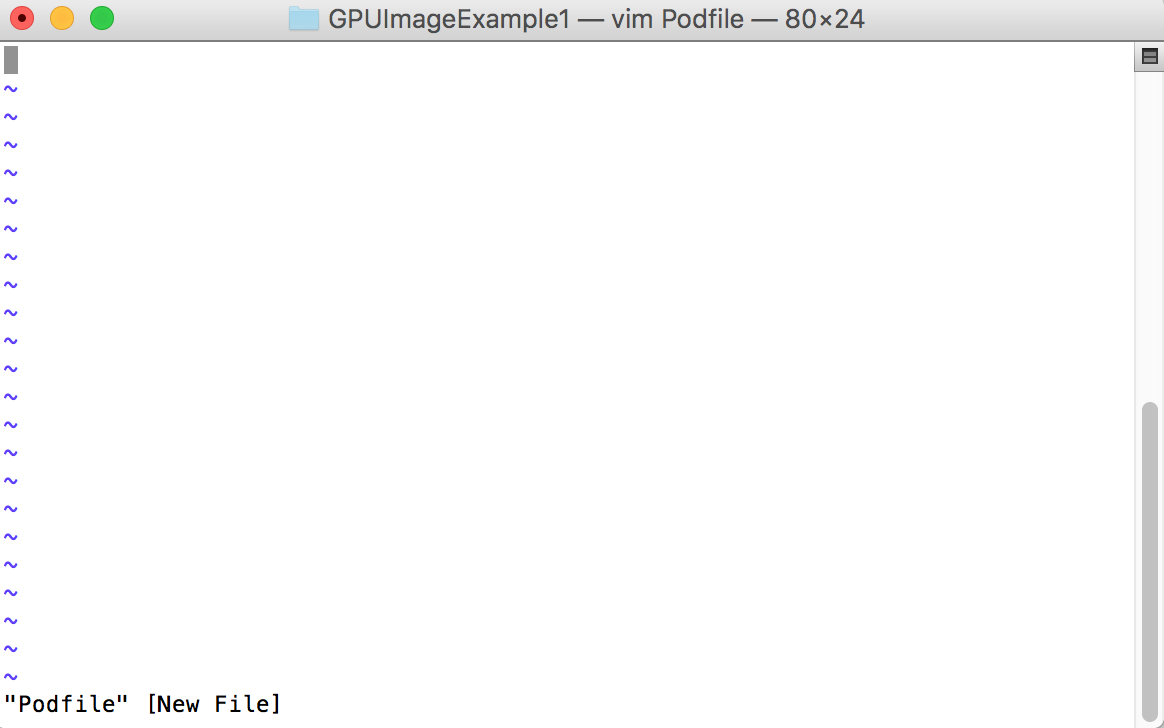
(2)输入字母 i 进入编辑模式,然后输入
platform :ios, '7.0' target 'GPUImageExample1' do pod 'GPUImage', '~> 0.1.7' end
** 需要注意的一点:如果输入:
platform :ios, '7.0' pod 'GPUImage', '~> 0.1.7'
会出现“[!] The dependency `GPUImage (~> 0.1.7)` is not used in any concrete target.”的问题,是因为输入的格式错误,应该安装上面的方式输入。其中GPUImageExample1表示target名称,即当前项目的名称。
上述输入的代码含义是:GPUImage支持的iOS最高版本是iOS 7.0,要下载的GPUImage的版本是0.1.7。
(3)然后点击esc,输入英文状态的":wq"。输入":"并在":"输入wq回车后,在文件总目录中多一个Podfile文件。
:wq
** 注意:Podfile文件必须跟工程文件.xcworkspace在同一个目录下。
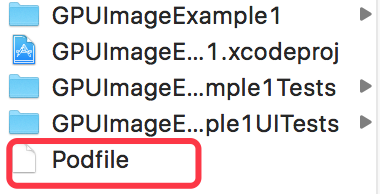
(4)确定当前路径为文件总目录,则继续输入下面命令,然后等待。
pod install
如果出现下图所示,则表示成功。
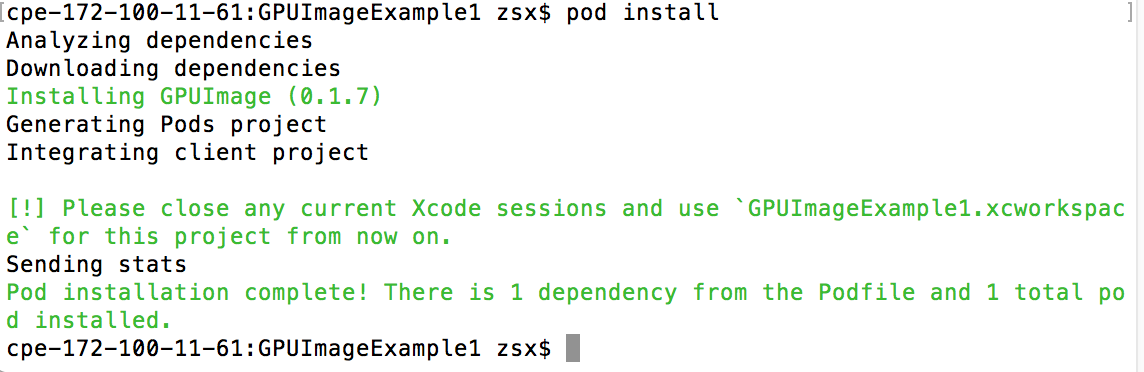
查看总目录:多出了Pods文件夹,里面包含刚才导入的第三方库GPUImage。
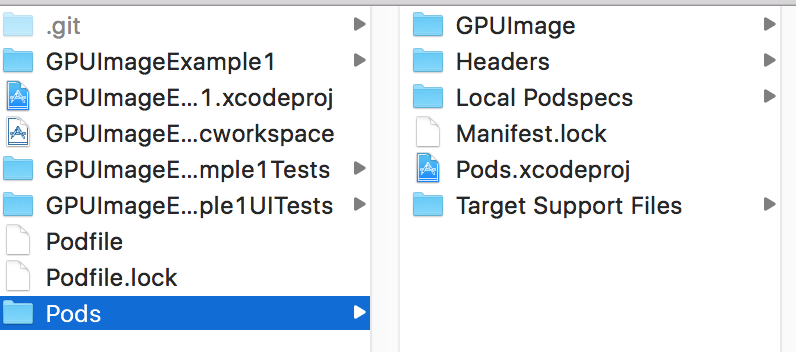
** 需要注意的是:此时打开项目不是点击后缀.xcodeproj文件,而是点击后缀为.xcworkspace的文件。
点击后缀为.xcworkspace的文件,直接运行即可。
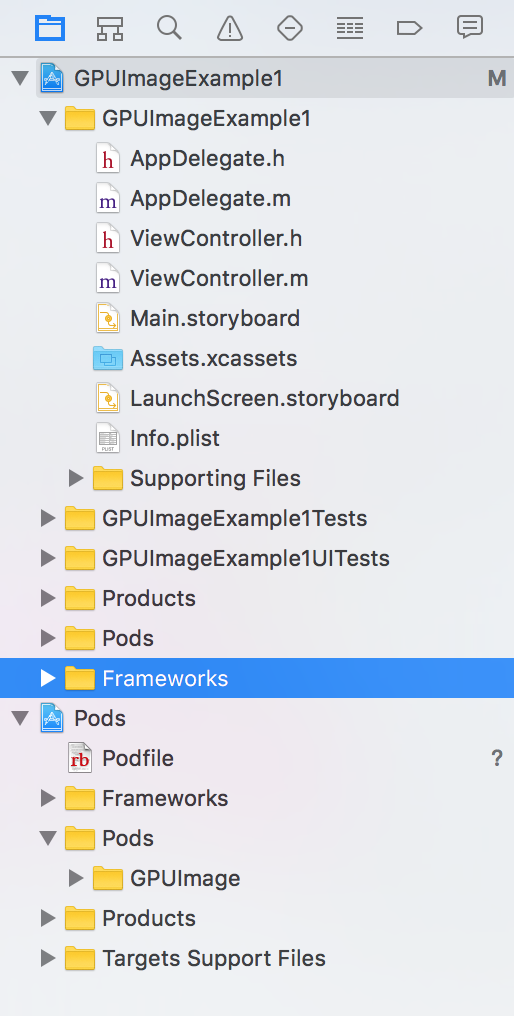
** 注意事项:
可以使用CocoaPods查看第三方库,只需要在终端输入
pod search XXX
例如
pod search 3d
此时会显示查到的很多库,同样的输入wq即可退出vim编辑状态。